Rumah >Tutorial perisian >Perisian Pejabat >Bagaimana untuk membuat jadual panggilan gulung rawak dalam Excel
Bagaimana untuk membuat jadual panggilan gulung rawak dalam Excel
- 王林ke hadapan
- 2024-04-17 21:10:12670semak imbas
Untuk menyelesaikan masalah meminta pelajar membuat panggilan secara rawak, editor PHP Zimo dengan ini membawakan anda cara membuat jadual panggilan gulung rawak dalam Excel. Tutorial ini akan memperkenalkan secara terperinci cara menggunakan fungsi Rand Excel dan kod VBA, dan mengajar anda langkah demi langkah cara membuat jadual panggilan gulung rawak untuk membantu guru menjalankan kerja panggilan gulung dengan mudah dan cepat.
Senaraikan semua nama dalam jadual dan buat jadual seperti yang ditunjukkan dalam gambar.
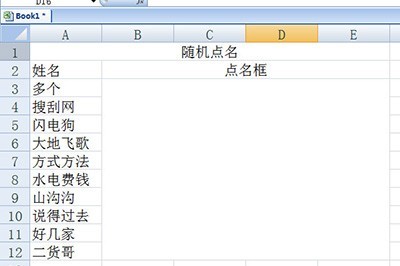
Masukkan fungsi dalam kotak panggilan gulung:
=TIDAK LANGSUNG("a"&RANDBETWEEN(3,12))
RANDBETWEEN(3,12) ini bermaksud memilih 3 hingga 12 secara rawak, Cantumkan A di hadapan yang bermaksud A3 hingga A12, betul-betul sepadan dengan sel semua nama dalam lajur nama. Meletakkan INDIRECT pada bahagian luar bermakna kandungan sel A3 hingga A12 dipilih secara rawak.
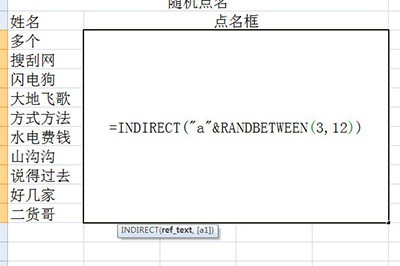
Selepas mengisi, tekan Enter dan klik F9 untuk melukis lukisan rawak Anda juga boleh menahan F9 untuk mensimulasikan adegan loteri.
Atas ialah kandungan terperinci Bagaimana untuk membuat jadual panggilan gulung rawak dalam Excel. Untuk maklumat lanjut, sila ikut artikel berkaitan lain di laman web China PHP!
Artikel berkaitan
Lihat lagi- Penjelasan terperinci tentang cara membuka dan membaca fail CSV
- Langkah dan langkah berjaga-jaga untuk membuka dan memproses fail format CSV
- Kaedah dan petua untuk membuka fail CSV: Sesuai untuk pelbagai perisian
- Panduan ringkas untuk manipulasi fail CSV
- Belajar untuk membuka dan menggunakan fail CSV dengan betul

